So aktualisieren Sie das iPhone 5
Sobald Sie Ihr iPhone 5 für eine Weile hatten, werden Sie unweigerlich darüber informiert, dass ein Software-Update für das Gerät verfügbar ist. Möglicherweise fragen Sie sich jedoch, wie Sie dieses Update tatsächlich installieren können. Im folgenden Tutorial erfahren Sie, wie Sie schnell und einfach Software-Updates für das iPhone 5 installieren.
So installieren Sie ein iPhone 5-Update
Sie müssen keine Updates für Ihr iPhone 5 installieren, aber die Updates enthalten normalerweise wichtige Korrekturen für verschiedene Fehler und Sicherheitsprobleme sowie häufig ein Funktionsupgrade.
Beachten Sie Folgendes, bevor Sie ein Update installieren:
- Obwohl dies technisch nicht erforderlich ist, empfiehlt es sich, das iPhone 5 anzuschließen, während Sie das Update herunterladen und installieren. Dadurch wird verhindert, dass der Akku des iPhone während der Installation des Updates leer wird. Dies kann problematisch sein.
Schritt 1: Tippen Sie auf das Symbol Einstellungen .
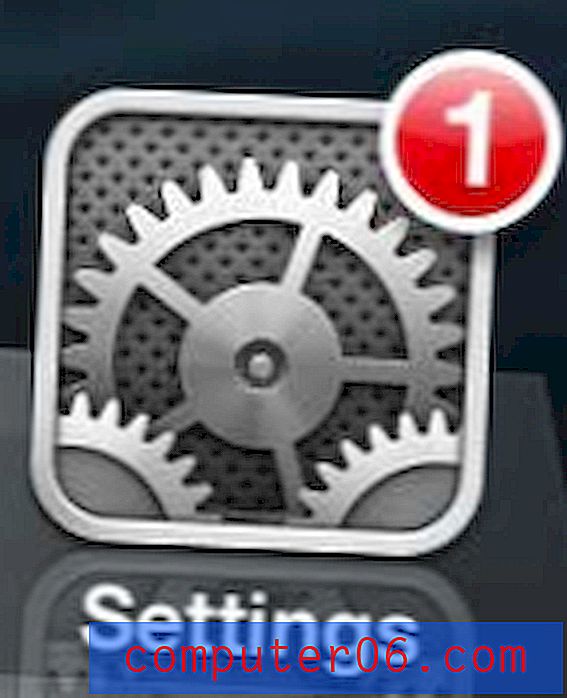
Schritt 2: Wählen Sie die Option Allgemein . Beachten Sie, dass Ihr Einstellungsmenü möglicherweise direkt zum Aktualisierungsbildschirm und nicht zum Einstellungsmenü der obersten Ebene geöffnet wird. In diesem Fall können Sie mit Schritt 4 fortfahren.
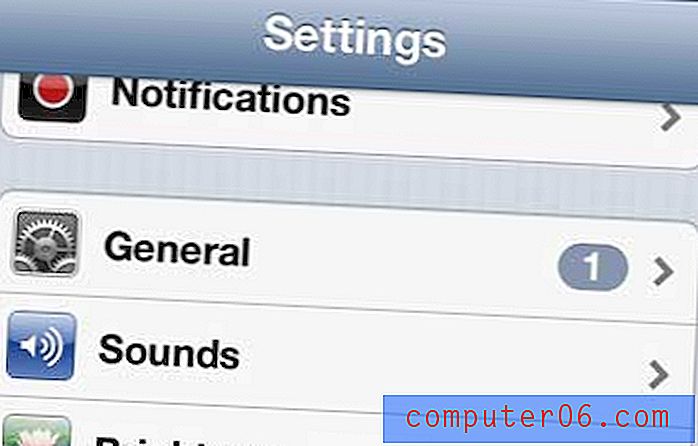
Schritt 3: Wählen Sie die Option Software Update .
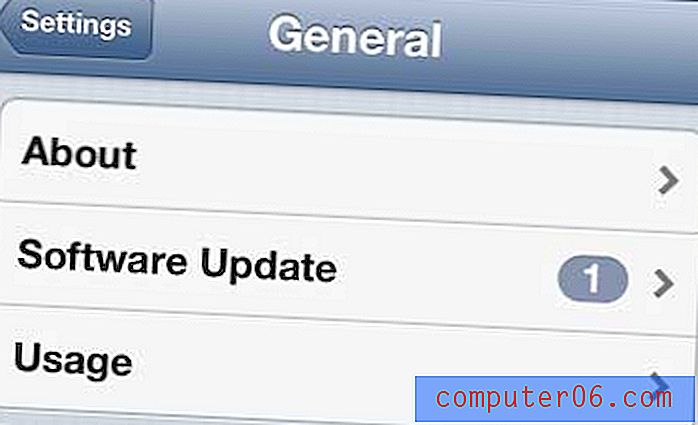
Schritt 4: Tippen Sie auf die Schaltfläche Jetzt installieren in der Mitte des Bildschirms. In den meisten Fällen wird der folgende Bildschirm angezeigt. Abhängig davon, wie lange es her ist, seit Sie über das Update informiert wurden und ob Sie seitdem mit dem Internet verbunden sind, wird möglicherweise stattdessen eine Schaltfläche zum Herunterladen und Installieren angezeigt.

Schritt 5: Berühren Sie die Schaltfläche Zustimmen in der unteren rechten Ecke des Bildschirms, um die allgemeinen Geschäftsbedingungen zu akzeptieren.
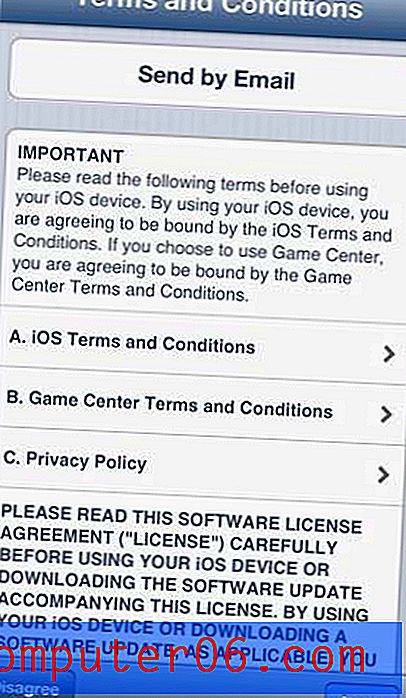
Schritt 6: Berühren Sie erneut die Schaltfläche Zustimmen, um zu bestätigen, dass Sie die Allgemeinen Geschäftsbedingungen akzeptieren.
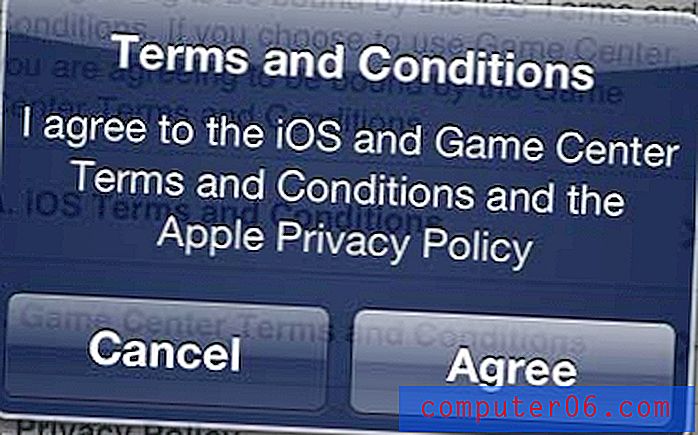
Warten Sie, bis das Update installiert ist. Dies kann einige Minuten dauern und Ihr Telefon wird während des Vorgangs ausgeschaltet. Sie werden wissen, dass das Update abgeschlossen ist, wenn Sie Ihren Startbildschirm wieder sehen und mit ihm interagieren können.
Dies unterscheidet sich vom Aktualisieren Ihrer Apps. Das Software-Update ist für iOS, das Betriebssystem des Telefons. Updates für die von Ihnen installierten Apps werden separat über den App Store behandelt. In diesem Artikel erfahren Sie, wie Sie die Apps auf Ihrem iPhone 5 aktualisieren.



